Co zrobić, jeśli Twój komputer nie rozpoznaje Kindle?
Opublikowany: 2018-09-18Przez lata Kindle firmy Amazon wyrósł z prostego czytnika e-booków w praktyczne i funkcjonalne urządzenie, które uwielbia wielu użytkowników. Użytkownicy mogą go używać do przeglądania, kupowania i pobierania różnych e-książek, czasopism i innych materiałów do czytania. Amazon stale dostosowuje to urządzenie do aktualizacji Microsoftu w systemie operacyjnym Windows. Jednak, podobnie jak inne tablety, Kindle nadal jest podatny na problemy z łącznością.
Co się stanie, jeśli Kindle nie zostanie rozpoznany w systemie Windows 10 ?
Jeśli masz problemy z podłączeniem Kindle do komputera, nie martw się. W tym artykule nauczymy Cię, co zrobić, jeśli Twój komputer nie wykrywa Kindle. Obejścia tego problemu są dość łatwe do naśladowania. Upewnij się, że pracujesz nad rozwiązaniami, aż znajdziesz ten, który naprawi komputer, który nie rozpoznaje pomyślnie Kindle.
Metoda 1: Wypróbowanie innego portu lub kabla
Pierwszą rzeczą, którą powinieneś zrobić, to sprawdzić, czy występują fizyczne problemy z portem USB komputera lub z samym kablem. Musisz upewnić się, że nie mają żadnych uszkodzeń. Sprawdź funkcjonalność portu USB, podłączając do niego inne urządzenie. Na przykład, jeśli masz zewnętrzną kamerę internetową, możesz spróbować podłączyć ją do portu USB.
Jeśli komputer automatycznie rozpozna urządzenie, oznacza to, że port działa. W takim przypadku możliwe, że problem tkwi w kablu USB. Możesz także wypróbować inne porty, aby sprawdzić, czy rozpoznają Twój Kindle. Jeśli stwierdzisz, że coś jest nie tak z kablem, możesz spróbować użyć innego kabla USB, aby naprawić komputer, który nie rozpoznaje Kindle.
Metoda 2: Użyj innego komputera
Możesz także spróbować podłączyć Kindle do innego komputera. Dzięki temu możesz dokładnie określić, czy problem dotyczy komputera, Kindle, czy kabla USB.
Metoda 3: Spróbuj ładować swój Kindle przez dłuższy czas
Użytkownicy, którzy doświadczyli tego samego problemu, próbowali ładować swój Kindle przez ponad 30 minut. Następnie wykonali twardy reset i byli w stanie pomyślnie podłączyć czytnik e-booków do komputera.
Metoda 4: Wykonywanie twardego resetu
Podobnie jak inne smartfony i tablety, Kindle ma również funkcję resetowania, która umożliwia użytkownikom wyczyszczenie pamięci urządzenia i czystą instalację systemu operacyjnego. Kiedy spróbujesz zresetować Kindle, będziesz w stanie rozwiązać problemy z oprogramowaniem, które mogą uniemożliwić komputerowi rozpoznanie urządzenia. Aby wykonać twardy reset Kindle, wykonaj poniższe czynności:
- Podłącz Kindle do komputera.
- Naciśnij i przytrzymaj przycisk zasilania przez około 40 sekund.
- Poczekaj, aż Kindle uruchomi się automatycznie.
- Po ponownym uruchomieniu urządzenia zwolnij przycisk zasilania.
- Jeśli Kindle nie uruchomi się automatycznie, możesz go włączyć, naciskając przycisk zasilania.
Metoda 5: Podłączanie Kindle jako kamery
Jeśli Twój komputer nie rozpoznaje Twojego Kindle, możesz spróbować podłączyć go jako kamerę. Po podłączeniu urządzenia do komputera otwórz pasek powiadomień, a następnie wybierz Opcje połączenia. Wybierz opcję „Połącz jako aparat”. Jeśli nie jest to dostępne na liście, możesz wybrać je w opcjach Ustawienia lub Pamięć na swoim urządzeniu.
Metoda 6: Podłączanie Kindle za pomocą Calibre
Możesz także spróbować podłączyć Kindle do komputera za pomocą Calibre. Wyłącz komputer i Kindle, a następnie odłącz wszystkie dołączone kable. Po ponownym włączeniu komputera możesz otworzyć Calibre, a następnie spróbować podłączyć Kindle do komputera. Włącz czytnik e-booków i sprawdź, czy problem został rozwiązany.
Metoda 7: Włączenie ADB
Innym rozwiązaniem, które możesz wypróbować, jest włączenie funkcji Android Debug Bridge (ADB) na swoim Kindle. Jeśli zauważysz, że jest już aktywowany na Twoim urządzeniu, możesz go wyłączyć i sprawdzić, czy to rozwiązuje problem. Możesz to zrobić, przechodząc do Ustawień, a następnie wybierając Urządzenie. Tam zobaczysz opcję włączenia lub wyłączenia funkcji ADB.
Metoda 8: Instalacja sterownika Kindle
Możliwe, że Twój komputer nie wykrywa Twojego Kindle'a, ponieważ nie zainstalowałeś poprawnie jego sterownika. Być może sterownik został uszkodzony lub go brakuje. Dlatego najlepszym rozwiązaniem jest aktualizacja lub instalacja sterownika Kindle. Możesz to zrobić ręcznie, ale powinieneś wiedzieć, że proces może być skomplikowany i czasochłonny. Spójrz na kroki, które musisz wykonać:

- Na klawiaturze naciśnij klawisz Windows + S.
- Wpisz „menedżer urządzeń” (bez cudzysłowów), a następnie naciśnij Enter.
- Rozwiń zawartość kategorii Urządzenia przenośne.
- Kliknij prawym przyciskiem myszy Urządzenie MTP lub Kindle, a następnie wybierz z opcji Aktualizuj oprogramowanie sterownika.
- Wybierz opcję „Przeglądaj mój komputer w poszukiwaniu oprogramowania sterownika”.
- Wybierz opcję „Pozwól mi wybrać z listy sterowników urządzeń na moim komputerze”.
- Wybierz opcję Pokaż kompatybilny sprzęt.
- Wybierz Urządzenie USB MTP, a następnie kliknij Dalej.
- Zainstaluj sterownik na swoim komputerze.
Ręczna aktualizacja sterowników może być ryzykowna. Jeśli pobierzesz i zainstalujesz niewłaściwy sterownik, możesz spowodować problemy z niestabilnością systemu na swoim komputerze. W związku z tym zalecamy wybór niezawodnego narzędzia, takiego jak Auslogics Driver Updater. Gdy używasz tego programu, automatycznie rozpozna on Twój system i znajdzie dla niego najnowsze, kompatybilne sterowniki. Rozwiąże problemy z Kindle i inne problemy związane ze sterownikami. Tak więc po zakończeniu procesu zauważysz znaczną poprawę wydajności komputera.
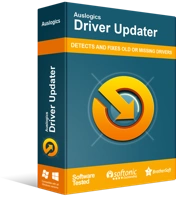
Rozwiązywanie problemów z komputerem za pomocą narzędzia do aktualizacji sterowników
Niestabilna wydajność komputera jest często powodowana przez przestarzałe lub uszkodzone sterowniki. Auslogics Driver Updater diagnozuje problemy ze sterownikami i umożliwia aktualizację starych sterowników jednocześnie lub pojedynczo, aby komputer działał płynniej
Metoda 9: Ponowna instalacja Kindle
Możesz także spróbować ponownie zainstalować najnowsze oprogramowanie Kindle dla systemu Windows 10, aby rozwiązać problem. Aby to zrobić, postępuj zgodnie z poniższymi instrukcjami:
- Naciśnij klawisz Windows + S na klawiaturze.
- Wpisz „ustawienia” (bez cudzysłowów), a następnie naciśnij Enter.
- Wybierz Aplikacje.
- Przejdź do menu w lewym panelu, a następnie wybierz Aplikacje i funkcje.
- Przejdź do prawego okienka, a następnie wyszukaj Kindle.
- Kliknij go, a następnie wybierz Odinstaluj.
- Zrestartuj swój komputer.
- Przejdź do strony pobierania Amazon, a następnie pobierz najnowsze oprogramowanie Kindle dla systemu Windows 10.
Metoda 10: Wyłączanie funkcji selektywnego wstrzymywania USB
Jeśli nadal zastanawiasz się, co zrobić, jeśli komputer nie wykrywa Kindle, możesz spróbować wyłączyć funkcję selektywnego wstrzymania USB. Domyślnie jest włączony w komputerach przenośnych, aby oszczędzać energię i pomagać przedłużyć żywotność baterii. Może jednak również powodować problemy z łącznością USB. Możesz więc spróbować go wyłączyć, aby pozbyć się problemu. Oto jak to zrobić:
- Otwórz okno dialogowe Uruchom, naciskając klawisz Windows + R na klawiaturze.
- Wpisz „panel sterowania” (bez cudzysłowów), a następnie naciśnij Enter.
- Po uruchomieniu Panelu sterowania upewnij się, że opcja Wyświetl według jest ustawiona na Kategoria.
- Wybierz Sprzęt i dźwięk.
- Kliknij Opcje zasilania.
- W nowym oknie poszukaj wybranego planu zasilania, a następnie kliknij Zmień ustawienia planu.
- Kliknij opcję „Zmień zaawansowane ustawienia zasilania”.
- Rozwiń zawartość Ustawienia USB.
- Kliknij opcję USB Selective Supend Setting, a następnie wybierz Disabled dla opcji Battery i Pluged In.
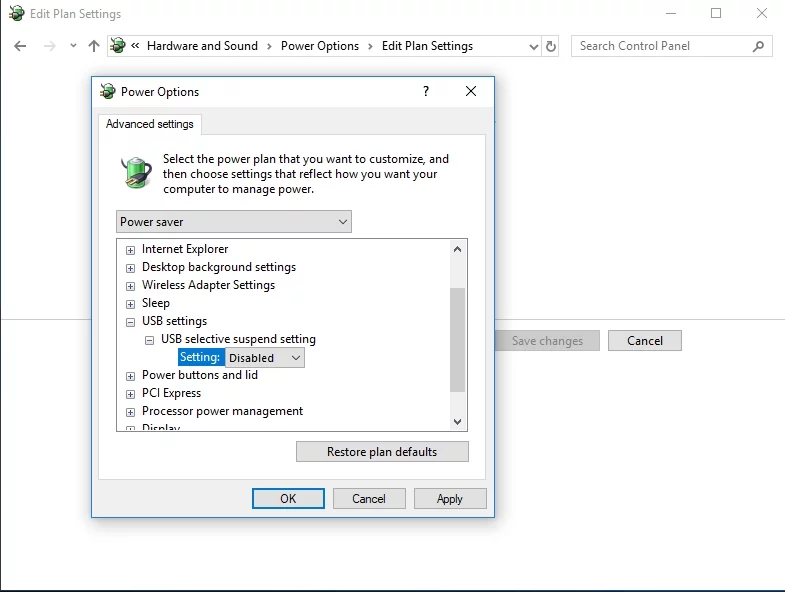
- Zapisz wprowadzone zmiany.
Które z rozwiązań pomogło Ci podłączyć Kindle do komputera?
Podziel się swoją odpowiedzią w sekcji komentarzy poniżej!
